联想v450摄像头驱动当然是为联想沉稳商务笔记本内嵌摄像头提供的驱动程序啦,安装后即可让电脑快速调用摄像头,轻松完成拍照、录像、视频、直播等功能,将摄像头的功效发挥到极致。联想v450摄像头驱动体积小巧,支持win7 32位操作系统,有需要的朋友可以下载安装。

联想v450摄像头驱动的出现可以帮助大家彻底解决内置摄像头异常等问题,再也不会出现无法启动、拍照黑屏、模糊等情况了,用镜头照出你的美。
联想v450摄像头驱动特色:
1、专为联想v450摄像头推出的硬件驱动程序;
2、体积小、安装快、运行稳定;
3、一次安装长期生效,做最懂你的电脑摄像头。
联想v450摄像头驱动安装步骤:
1、双击已下载的“Canera_CN..”图标,弹出安全警告界面,选择【运行】。
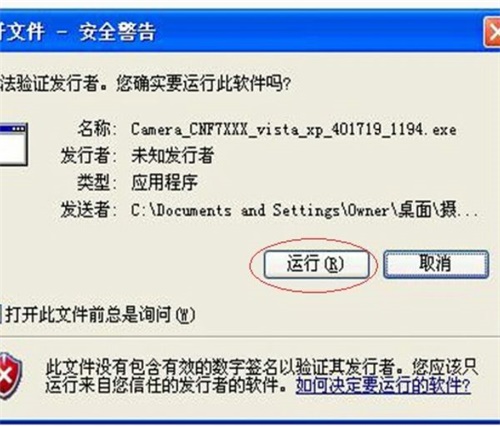
2、自动解压缩到指定的路径。
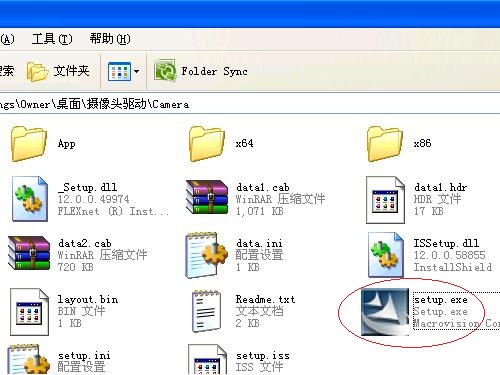
3、进入文件夹后,找到【setup】双击运行。
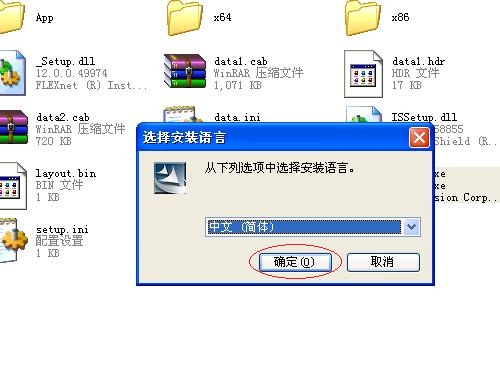
4、出现安装向导的界面,直接按【下一步】开始安装。
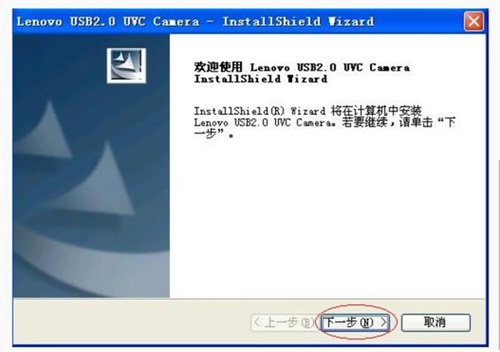
5、出现安装界面后选择【安装】。
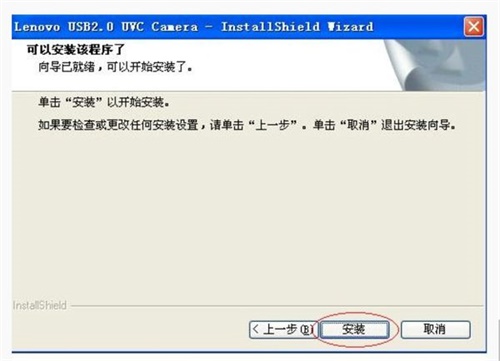
6、出现安装完成的界面后直接点击【完成】。
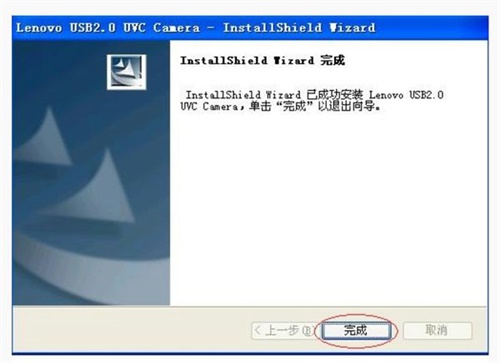
常见问题:
联想v450笔记本摄像头打不开怎么办?
1、首先鼠标右键单击此电脑,选择属性。
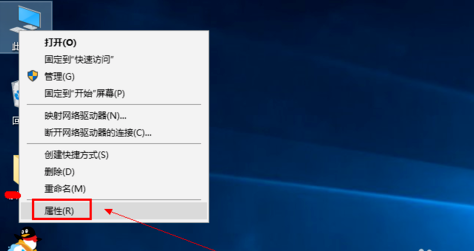
2、进入属性后点击设备管理器。
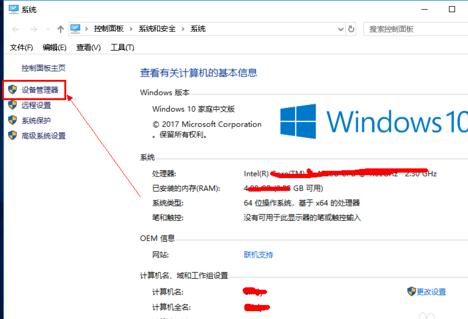
3、在设备管理器中找到网络摄像头,或者照相机选项。
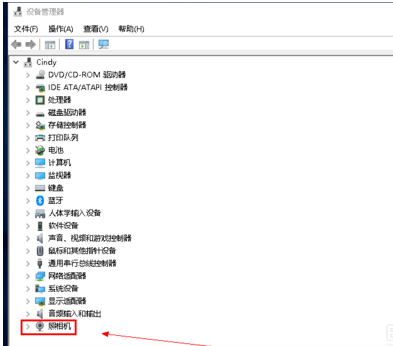
4、右键点击摄像头选项,点击属性进入。
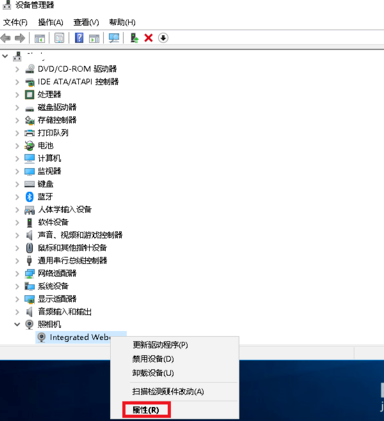
5、进入属性界面,点击驱动程序选项卡,然后选择卸载设备。
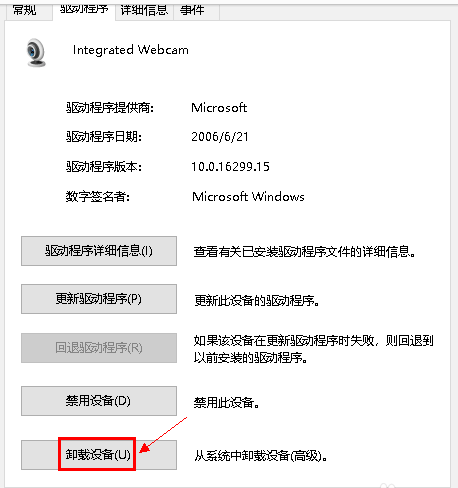
6、系统提示是否卸载,点击确定按钮。
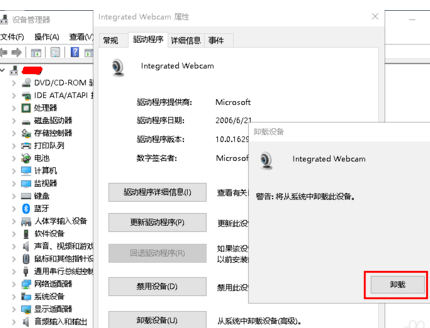
7、卸载完成后,点击上方菜单的v操作--扫描硬件改动。
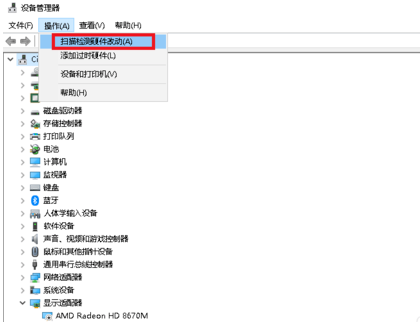
8、等待系统重新安装摄像头和驱动,再次进入摄像头属性,可以发现设备正常运转了。
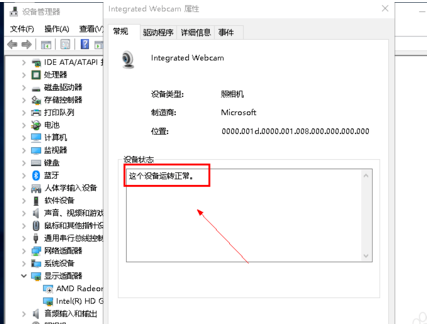
联想v450笔记本摄像头旁边的灯怎么关?
联想笔记本摄像头的旁边的灯一般是按FN+空格键关闭,或者你直接按FN+F1-F12(有个功能键上有摄像头标志)关闭或开启摄像头。
联想v450简介:
联想v450笔记本使用14.1英寸的发光二极管背光屏幕,机身尺寸为334×241×26-38毫米,内置130万像素人脸识别摄像头。同时,设计静电触觉多媒体键、遥控器、穿梭键等也保存了下来,非常有趣。
联想v450机器采用主频为2.1GHz的酷睿2双核T6500处理器,性能优于以前的T6400。该电脑配有英特尔PM45主板芯片组、2GB DDR3内存、320GB硬盘和记录光盘的光驱;显卡采用流行的英伟达GeForce G 105M,视频内存512MB,可以带来良好的娱乐支持。此外,该机还提供一体化读卡器、红外数据关联、蓝牙等,可以满足您的多样化需求。


















